Mục lục
1. Cách in giấy trên máy tính ra máy photocopy
2. Những điều cần lưu ý khi sử dụng máy photo và in từ máy tính
3. Kết luận
Khi làm việc với máy tính, một trong những nhu cầu phổ biến là in tài liệu ra giấy. Đặc biệt, việc sử dụng máy photocopy để in từ máy tính không phải lúc nào cũng dễ dàng nếu bạn chưa quen thuộc với các bước cài đặt và cấu hình. Dưới đây là hướng dẫn chi tiết về cách in giấy trên máy tính một cách đơn giản và hiệu quả.
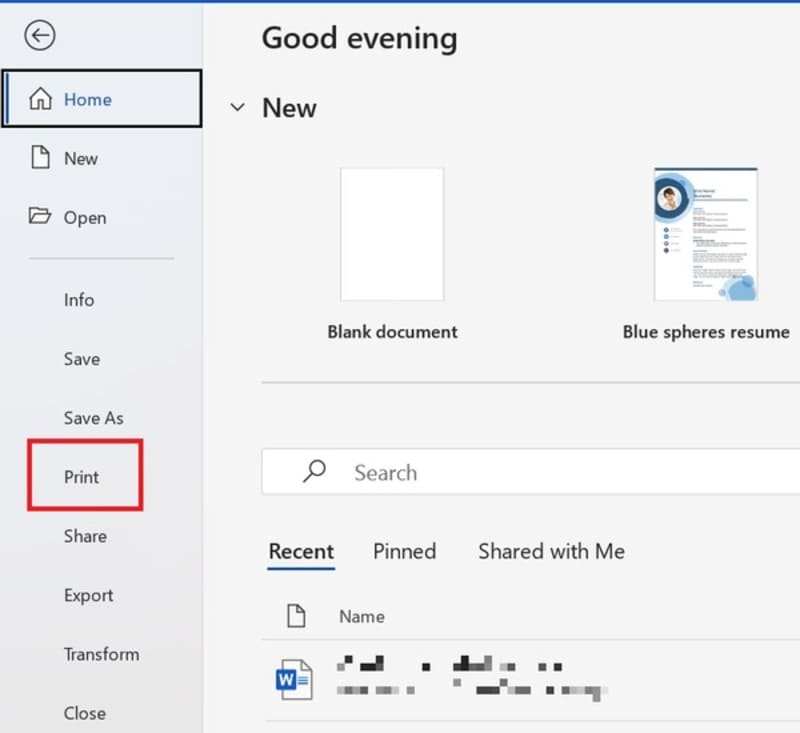
In giấy từ máy tính ra máy photocopy giúp bạn tiết kiệm thời gian và công sức khi cần in số lượng lớn tài liệu. Việc thực hiện đúng quy trình sẽ giúp bạn in được những bản sao sắc nét và chất lượng mà không gặp phải vấn đề về kết nối hay cài đặt.
Cách in giấy trên máy tính ra máy photocopy
Để in giấy từ máy tính ra máy photocopy, bạn cần thực hiện một số bước cơ bản để kết nối hai thiết bị và đảm bảo quá trình in diễn ra suôn sẻ. Dưới đây là các bước chi tiết giúp bạn hoàn thành công việc một cách dễ dàng.
Bước 1: Cài đặt kết nối máy photocopy với máy tính
Bước đầu tiên để in giấy từ máy tính ra máy photocopy là kết nối hai thiết bị với nhau. Máy photocopy có thể kết nối với máy tính thông qua cổng USB hoặc Wi-Fi. Cả hai phương pháp này đều có thể giúp bạn thực hiện cách in giấy trên máy tính một cách hiệu quả.
- Kết nối qua USB: Cắm dây USB từ máy photocopy vào máy tính. Sau đó, cài đặt driver cho máy photocopy từ đĩa cài đặt đi kèm hoặc tải xuống từ trang web của nhà sản xuất. Lúc này, máy tính sẽ nhận diện máy photocopy và bạn có thể sử dụng nó như một máy in thông thường.
- Kết nối qua Wi-Fi: Đối với các dòng máy photocopy hiện đại, bạn có thể kết nối qua mạng không dây. Trên màn hình của máy photocopy, chọn kết nối Wi-Fi và nhập mật khẩu mạng của bạn. Sau khi kết nối thành công, máy tính sẽ tự động nhận diện máy photocopy qua mạng và bạn có thể bắt đầu in mà không cần cắm dây USB.

Bước 2: Điều chỉnh cài đặt trên giao diện máy photocopy
Sau khi máy photocopy đã được kết nối với máy tính, bước tiếp theo là điều chỉnh cài đặt trên giao diện của máy photocopy. Đây là phần quan trọng để bạn có thể thực hiện đúng cách photo trên máy tính.
- Loại giấy: Chọn đúng loại giấy mà bạn sẽ sử dụng (A4, A3, v.v.). Việc này giúp máy photocopy nhận diện và in đúng định dạng giấy mà bạn yêu cầu.
- Chế độ in: Chọn chế độ in đen trắng hoặc in màu tùy vào yêu cầu tài liệu. Đối với các tài liệu quan trọng, việc chọn chế độ in màu sẽ giúp đảm bảo tính chính xác của bản in.
- Chế độ photo hai mặt: Nếu bạn muốn in hai mặt, hãy chắc chắn chọn tùy chọn in hai mặt trên máy photocopy. Điều này sẽ giúp tiết kiệm giấy và tạo ra bản in chuyên nghiệp hơn.
Xem thêm: Hướng dẫn cách photo CMND 2 mặt cực kỳ đơn giản

Bước 3: Điều chỉnh cài đặt trên máy tính
Tiếp theo, bạn cần điều chỉnh các cài đặt trên máy tính để quá trình in diễn ra chính xác và đạt chất lượng cao. Mở tài liệu bạn muốn in và chọn tùy chọn in. Hãy chắc chắn rằng máy photocopy đã được chọn làm máy in mặc định trong hệ thống máy tính của bạn. Đây là phần không thể thiếu trong quá trình cách sử dụng máy in để photo.
- Chọn máy in: Trong hộp thoại in trên máy tính, chọn máy photocopy đã được kết nối với máy tính.
- Cài đặt tùy chọn in: Điều chỉnh các thông số như số lượng bản sao, kích thước giấy và chế độ in (màu hay đen trắng). Nếu bạn cần in ở chế độ hai mặt, hãy chọn tùy chọn in hai mặt trong phần cài đặt máy in.
- Chất lượng in: Bạn có thể điều chỉnh độ phân giải của bản in nếu cần. Nếu bạn cần một bản in sắc nét, hãy chọn chế độ in có độ phân giải cao.
Xem thêm: Hướng dẫn cách in màu trong Word chuẩn đẹp, đơn giản
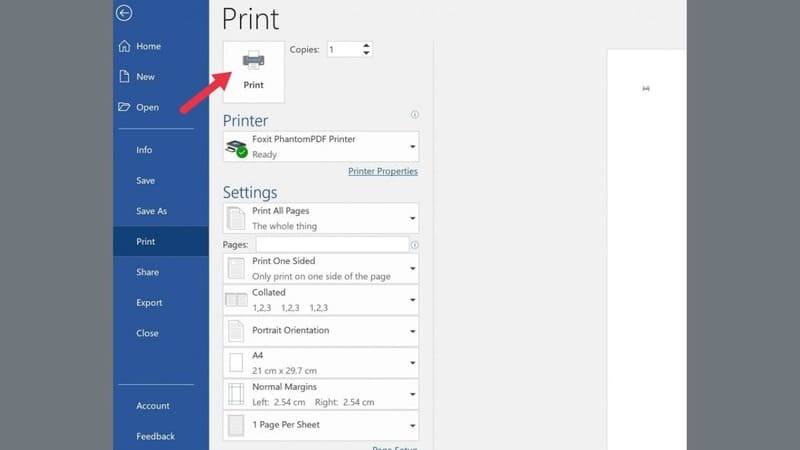
Bước 4: Thực hiện lệnh in từ máy tính
Sau khi đã hoàn tất các cài đặt, bạn chỉ cần nhấn "In"/“Print”và máy photocopy sẽ bắt đầu quá trình in tài liệu từ máy tính. Đảm bảo rằng giấy in được đặt đúng cách trong khay giấy của máy photocopy và kiểm tra lại lần nữa các cài đặt trước khi in để đảm bảo mọi thứ đều chuẩn bị sẵn sàng.

Những điều cần lưu ý khi sử dụng máy photo và in từ máy tính
Khi sử dụng máy photocopy để in tài liệu từ máy tính, có một số yếu tố bạn cần lưu ý để đảm bảo hiệu quả và tránh các sự cố không mong muốn. Dưới đây là một số lưu ý quan trọng:
Hướng dẫn bảo dưỡng máy photocopy và máy in để duy trì hiệu quả
Máy photocopy và máy in cần được bảo dưỡng thường xuyên để duy trì hiệu suất hoạt động. Nếu bạn không bảo dưỡng đúng cách, máy sẽ gặp phải các sự cố như in mờ, kẹt giấy, hoặc không nhận kết nối với máy tính. Hãy vệ sinh các bộ phận quan trọng của máy như trống in, bộ lọc mực và khay giấy.
- Vệ sinh bộ phận: Sử dụng vải mềm để lau chùi các bộ phận bên trong máy photocopy, tránh để bụi bẩn làm ảnh hưởng đến chất lượng bản in.
- Kiểm tra mực in: Mực in là yếu tố quan trọng ảnh hưởng đến chất lượng bản in. Hãy thường xuyên kiểm tra mức mực và thay thế kịp thời.

Các vấn đề thường gặp và cách xử lý khi in hoặc photo không đúng cách
Trong quá trình sử dụng máy photocopy, một số vấn đề phổ biến khi bạn thực hiện cách photo trên máy inhay cách sử dụng máy photo bao gồm:
- Máy in nhận lệnh nhưng không in: Kiểm tra lại kết nối giữa máy tính và máy photocopy. Đảm bảo rằng máy photocopy đã được chọn làm máy in mặc định.
- Bản in bị mờ: Kiểm tra lại mực in và giấy in. Nếu mực bị hết hoặc giấy không phù hợp, chất lượng bản in sẽ bị ảnh hưởng.
- Kẹt giấy: Đảm bảo rằng giấy được xếp đúng cách trong khay giấy và không có giấy nào bị cong hay gập lại.

Tính năng bảo mật khi photo và in tài liệu quan trọng
Khi bạn thực hiện cách sử dụng máy photođể photo tài liệu quan trọng, tính bảo mật là một yếu tố cần lưu ý. Một số máy photocopy hiện nay có tích hợp các tính năng bảo mật như:
- In mật khẩu: Để bảo vệ tài liệu quan trọng, bạn có thể cài đặt mật khẩu cho mỗi bản in. Điều này đảm bảo rằng chỉ có người có mật khẩu mới có thể in tài liệu.
- Giới hạn quyền truy cập: Các máy photocopy cao cấp cho phép bạn giới hạn quyền truy cập vào các tính năng của máy để đảm bảo chỉ những người được ủy quyền mới có thể sử dụng.

Kết luận
Việc thực hiện cách in giấy trên máy tính và in từ máy photocopy có thể đơn giản nếu bạn thực hiện đúng các bước. Từ việc kết nối máy tính với máy photocopy, điều chỉnh cài đặt in, cho đến việc bảo dưỡng máy định kỳ, tất cả đều góp phần nâng cao hiệu quả làm việc và đảm bảo chất lượng tài liệu in ra. Đừng quên bảo dưỡng máy photocopy thường xuyên để máy hoạt động bền bỉ và ổn định.
Nếu bạn gặp khó khăn trong quá trình cách photo trên máy tính hay cần hỗ trợ kỹ thuật, hãy liên hệ với Huỳnh Gia Trading để được tư vấn và hỗ trợ kịp thời. Chúng tôi cung cấp các giải pháp in ấn và dịch vụ bảo trì, cho thuê, mua máy photocopy… giúp bạn duy trì hiệu quả công việc và tiết kiệm chi phí.













